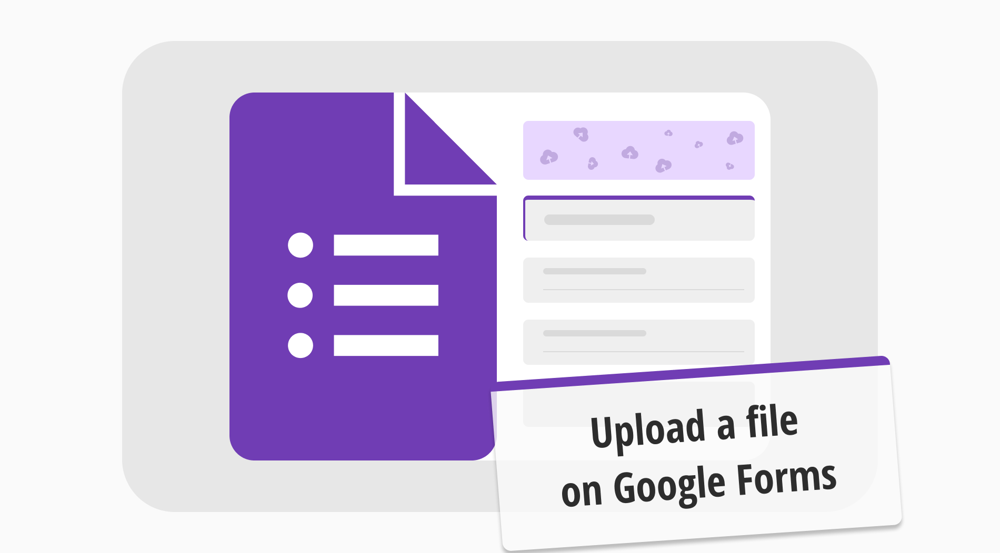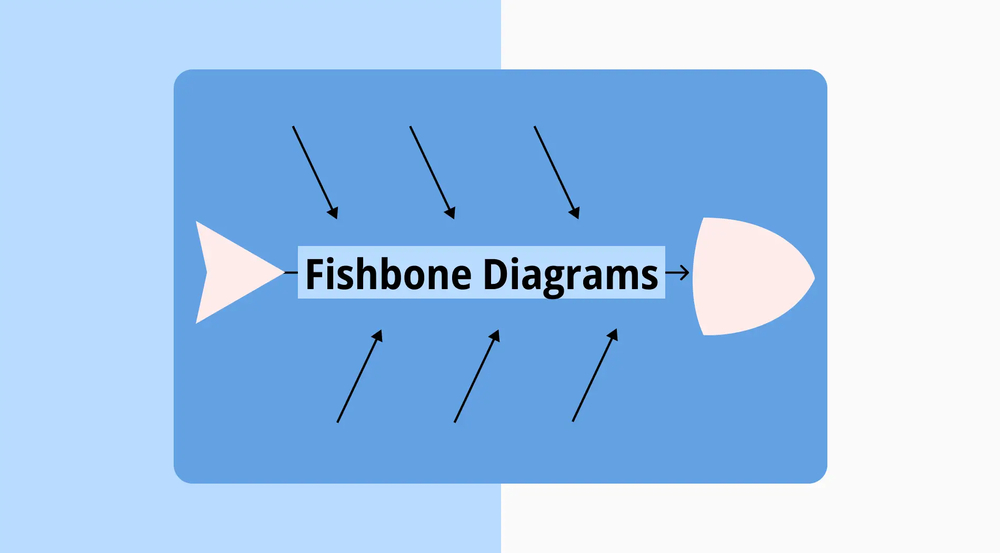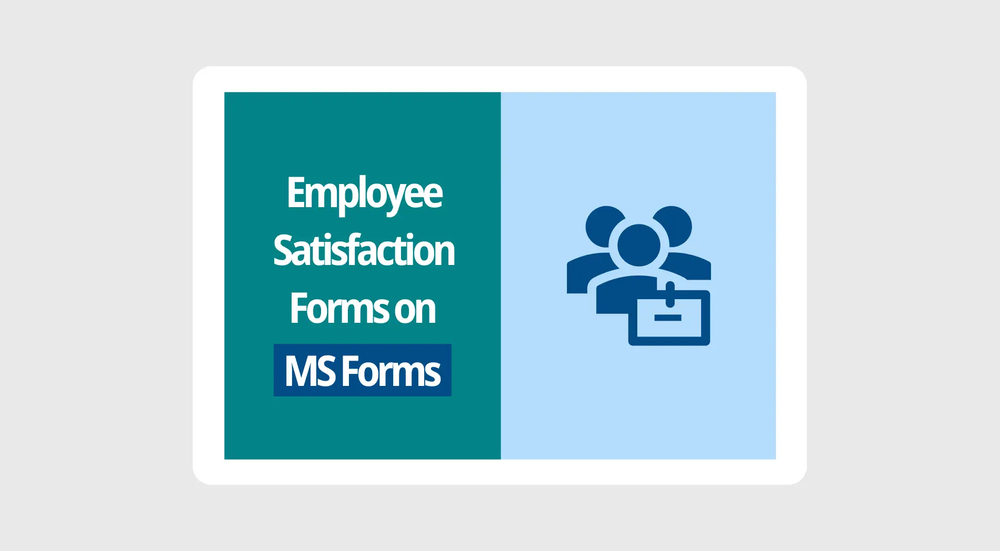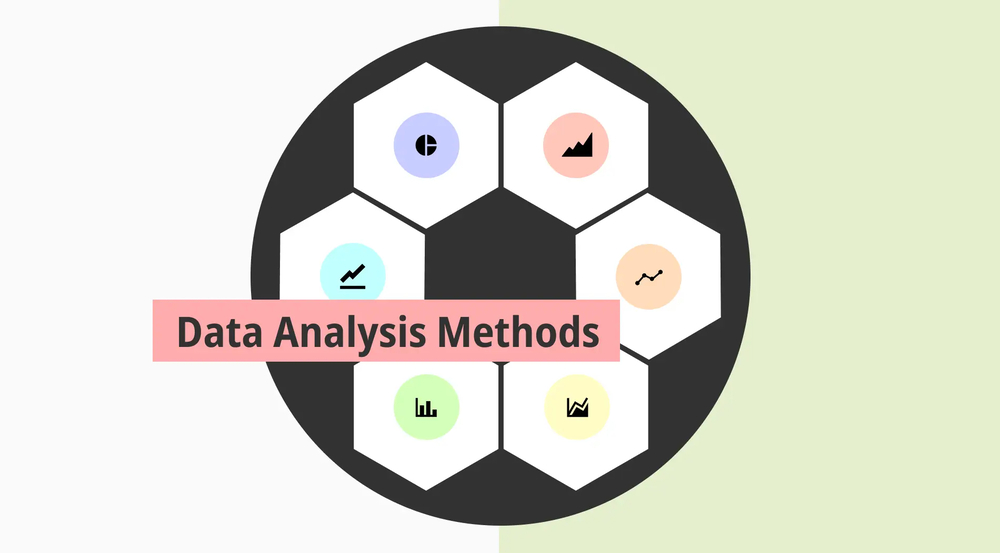Os formulários online são uma maneira fantástica de coletar informações, e são o método preferido de muitas empresas para interagir com seus clientes e audiências. Além disso, muitas empresas procuram melhorar seu processo de criação buscando maneiras de encontrar novos tipos de perguntas, coletar informações necessárias, como endereços de e-mail, adicionar perguntas de vários tipos e adicionar novos recursos aos seus formulários.
Uma ótima maneira de aumentar a atração e o engajamento com seus formulários é permitir que os respondentes façam upload de um arquivo em seu formulário. Neste artigo, discutiremos o que é o botão de upload de arquivo no Google Forms, quando usá-lo, um tutorial do Google Forms para adicionar o botão de upload de arquivo, como fazer upload de um arquivo no forms.app e perguntas frequentes sobre o botão de upload de arquivo do Google Forms.
O que é o botão de upload de arquivo no Google Forms?
O botão de upload de arquivo, também conhecido como pergunta de upload de arquivo, é um recurso no Google Forms que permite aos participantes do formulário acessar um campo de upload de arquivo.
Este campo permite que os participantes façam upload de arquivos específicos necessários pela organização ou empresa e é considerado uma parte essencial de determinados formulários.
O recurso faz upload dos arquivos para o Google Drive do proprietário do formulário, e os respondentes devem fazer login em suas contas do Google quando perguntas de upload de arquivo são adicionadas a um formulário. O criador do formulário também pode permitir que os participantes façam upload apenas de tipos de arquivo específicos e personalizar o tamanho máximo do arquivo.
Quando usar o botão de upload de arquivo
Decidir quando usar o recurso de upload de arquivo é bastante simples. Organizações específicas usam tipos específicos de formulários que exigem que os participantes façam upload de arquivos. Esses arquivos são quase sempre essenciais tanto para o participante quanto para a empresa avançarem com facilidade. Você pode esperar usar o botão de upload de arquivo se estiver:
⏰Uma empresa que faz muitas contratações e coleta muitos currículos.
⏰Uma empresa de edição de fotos ou vídeos que tem uma grande clientela.
⏰Um professor que precisa coletar arquivos de alunos para revisar e avaliar.
⏰Uma organização que realiza várias competições onde os participantes devem fazer upload de seus trabalhos em seu banco de dados.
⏰Uma organização ou escola que seleciona candidatos para um empréstimo ou bolsa que requer documentos legais.
⏰Uma empresa ou trabalhador que assume o trabalho de outra pessoa ou organização para completar seu trabalho.
Como adicionar o botão de upload de arquivo ao Google Forms
O processo de como habilitar o upload de arquivo no Google Forms é um processo curto que requer pouco esforço. A primeira coisa que você precisa fazer é abrir um formulário usando o Google Forms. Você pode fazer isso abrindo um formulário em branco ou usando um modelo.
Depois de abrir seu arquivo, você terá que adicionar uma pergunta usando o sinal de mais dentro de um círculo no canto superior direito das perguntas. Depois de adicionar sua pergunta, você deve clicar na pergunta para ver as configurações detalhadas dela.
💡Você não precisa necessariamente adicionar uma pergunta; você pode personalizar uma clicando nela e alterando o tipo de pergunta.
Uma vez que você olhar as configurações detalhadas da pergunta, clique na parte que diz “Escolha múltipla” para abrir um menu suspenso. A partir daí, você deve selecionar a opção “Upload de arquivo” para transformar sua pergunta em uma seção de upload de arquivo. Você verá um aviso que informa sobre os detalhes do recurso e depois de clicar em “Continuar”, você poderá acessar as configurações da pergunta de upload de arquivo.
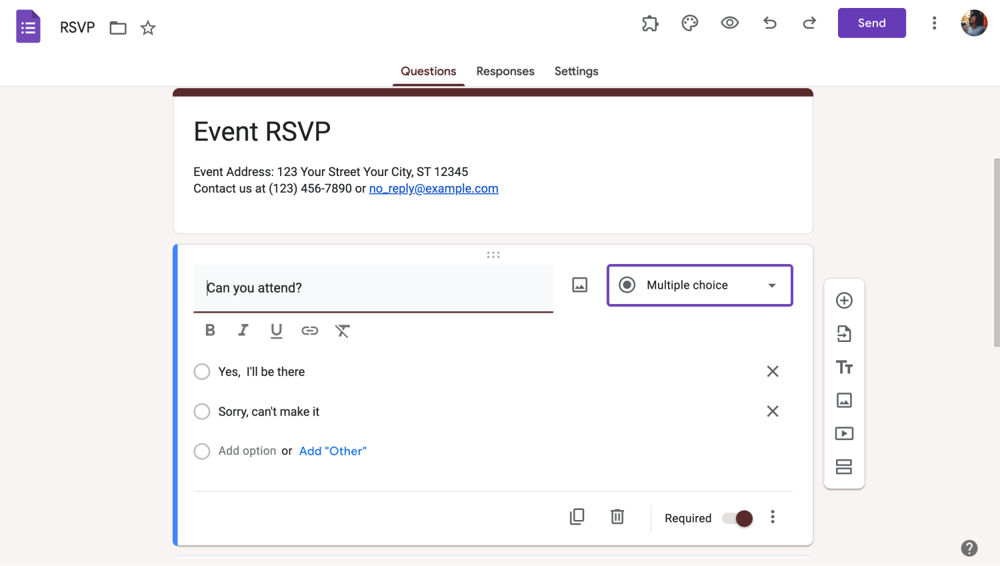
Clique em "Múltipla escolha"
Depois de adicionar a seção de upload de arquivo, você pode alterar várias configurações, como o número de arquivos que podem ser carregados, permitir apenas tipos específicos de arquivos, alterar o tamanho máximo do arquivo da pergunta e do formulário em si e alterar a pasta do Google Drive para a qual o arquivo será carregado.
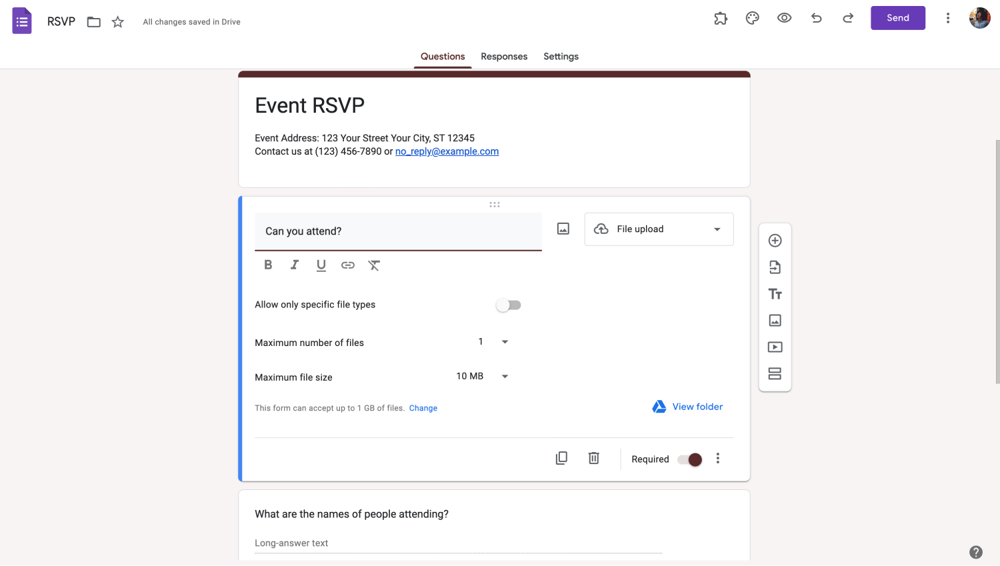
Personalize as configurações do formulário do Google
Como fazer o upload de um arquivo no forms.app?
forms.app é uma ótima alternativa de construtor de formulários porque adicionar uma seção de upload de arquivo é mais simples do que outros construtores de formulários. Você não precisa alterar nenhuma configuração, clicar em nada ou até mesmo ler quaisquer avisos legais. Aqui está o processo passo a passo para adicionar uma seção de upload de arquivo no forms.app.
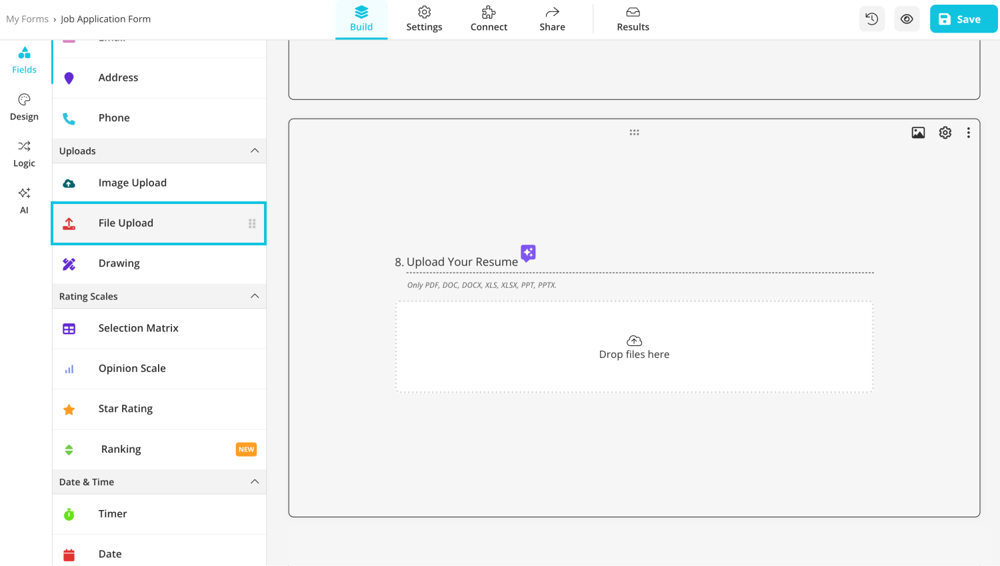
Adicione uma seção de upload de arquivo
Simplesmente crie um novo formulário usando um formulário em branco, um modelo ou com a ajuda do forms.app AI. Depois, role para baixo até a seção "Campos" até encontrar a parte "Uploads". Você pode arrastar e soltar qualquer seção que desejar da parte de uploads.
💡A melhor parte é que o forms.app não oferece apenas uma seção de upload de arquivo. Você pode ter uma seção de upload de imagem ou até mesmo uma seção de desenho para o seu formulário.
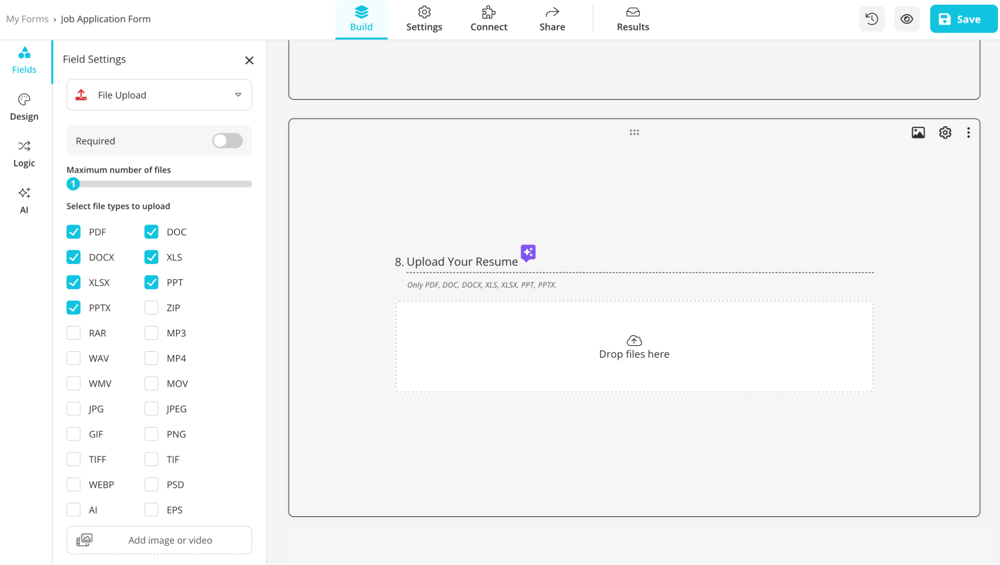
Personalize as configurações
Se você quiser alterar as configurações de uma seção de upload específica, basta clicar na seção em si e depois clicar no ícone de configurações no canto superior direito da pergunta. Você pode alterar quantos arquivos a seção pode conter para permitir o upload de vários arquivos, alterar os tipos de arquivo específicos que podem ser carregados ou alterar o número máximo de imagens que podem ser carregadas dentro da seção de upload de imagens.
💡Você pode conectar seu formulário a bancos de dados diferentes do Google Drive, como Google Sheets ou Google Analytics, acessando a seção “Conectar” dentro do construtor de formulários.
Perguntas frequentes sobre o botão de upload de arquivo
Agora que você aprendeu como criar uma seção de upload de arquivo usando o Google Forms, é hora de responder às perguntas frequentes sobre o upload de arquivos no Google Forms e o botão de upload de arquivo. Essas perguntas oferecem detalhes importantes sobre cenários específicos e são ótimas dicas para garantir um bom funcionamento.
Pode importar um documento para o Google Forms se o formulário tiver uma secção de carregamento de ficheiros. Se o formulário o permitir, pode clicar em "Adicionar ficheiro" na pergunta de carregamento de um ficheiro e, em seguida, carregar os ficheiros necessários. No entanto, só é possível adicionar ficheiros dentro dos limites do proprietário do formulário.
Não, os utilizadores que não pertencem ao Google não podem carregar ficheiros utilizando os Google Forms. Para carregar um ficheiro para um formulário criado com o Google Forms, tem de ter uma conta Google ativa, uma vez que o formulário irá exigir que inicie sessão nessa conta antes de carregar um ficheiro.
Sim, pode carregar um ficheiro para um formulário criado com o Google Forms se o formulário o permitir. Para ver se o formulário permite carregar um ficheiro, procure uma secção "Carregar um ficheiro" nas próprias perguntas. Se houver uma pergunta desse tipo, pode carregar o seu ficheiro.
Existem várias razões pelas quais poderá não conseguir carregar documentos para um formulário criado com o Google Forms. Em primeiro lugar, o próprio formulário pode não ter uma secção de carregamento, pelo que não há nada que possa fazer. Em segundo lugar, o proprietário do formulário pode ter alterado as definições para permitir tipos específicos de ficheiros e o seu ficheiro pode não corresponder aos critérios.
A terceira razão é o número de ficheiros que pretende carregar. Se o proprietário do formulário tiver alterado as definições, só poderá carregar um número específico de ficheiros. O último motivo é o tamanho do ficheiro. Se o proprietário do formulário tiver personalizado o tamanho do ficheiro que pode ser carregado para um formulário, o ficheiro que pretende carregar não pode exceder esse limite.
Palavras finais
Em resumo, ter uma seção de upload de arquivo, também conhecida como pergunta de upload de arquivo, é uma excelente adição para coletar informações detalhadas. É útil em situações como inscrições de emprego, coleta de trabalhos ou tarefas para professores ou coleta de documentos legais. Além disso, você pode personalizar a seção de upload de acordo com suas preferências para tornar a experiência ainda mais personalizada.
Neste artigo, discutimos o que é o botão de upload de arquivo, quando usar a seção de upload de arquivo, como adicionar a seção de upload de arquivo no Google Forms, mostramos uma alternativa melhor para coletar arquivos com o forms.app, e respondemos perguntas frequentes sobre a seção de upload de arquivo. Agora cabe a você testar ambos os construtores de formulários e ver a diferença por si mesmo.
forms.app, seu criador de formulários gratuito
- Visualizações ilimitadas
- número ilimitado de perguntas
- notificações ilimitadas